Heet

AnyRec Screen Recorder
Uw alternatieve keuze voor iPhone/iPad-screenshots.
Veilige download
Hoe iPhone/iPad-screenshot te repareren werkt niet Probleem zonder te resetten
Hallo, ik kan geen screenshot maken op mijn iPhone 12 Pro. Heb meerdere methodes geprobeerd, maar werkt nog steeds niet. En als ik alle instellingen reset, worden mijn gegevens en inhoud dan verwijderd?
- Van de Apple-gemeenschapSchermafbeeldingen maken op iPhone/iPad is een zeer gemakkelijke en belangrijke functie voor het opslaan en verspreiden van informatie. U hoeft alleen de Home / Power-knop en de Volume Up-knop tegelijkertijd in te drukken en ze snel los te laten. Het is vervelend dat het probleem met het niet-werkende iPhone/iPad-scherm vaak voorkomt, vooral na het updaten van het systeem. Het herstellen van je iPhone/iPad is eigenlijk een haalbare manier, maar het zal alle gegevens wissen, wat het niet waard is. Dit artikel introduceert dus 5 efficiënte manieren om het probleem met het iPhone/iPad-screenshot op te lossen dat niet werkt.
4 eenvoudige manieren om iPhone/iPad-screenshot te repareren werkt niet- Oplossing 1: controleer de manier om screenshots te maken op uw iPhone/iPad
- Oplossing 2: Forceer opnieuw opstarten wanneer iPhone/iPad-screenshot niet werkt met vastgelopen
- Oplossing 3: zorg voor voldoende opslagruimte om screenshots op te slaan
- Oplossing 4: Open Assistive Touch of 3D Touch om een screenshot te maken op iPhone/iPad
4 eenvoudige manieren om iPhone/iPad-screenshot te repareren werkt niet
iPhone/iPad screenshots die niet werken kunnen worden veroorzaakt door veel voorkomende factoren. Het is niet nodig om uw apparaat te resetten naar de fabrieksinstellingen, u kunt de volgende 4 efficiënte methoden proberen om iPhone/iPad screenshots die niet werken te repareren.
Oplossing 1: controleer de manier om screenshots te maken op uw iPhone/iPad
Het gelijktijdig indrukken van de Home/Power-knop en de Volume Up-knop is de algemene manier om schermafbeeldingen te maken op iPhone X en latere modellen. En voor eerdere iPhone-modellen moet u tegelijkertijd op de aan / uit-knop en de startknop drukken. Hier zijn twee tips waar u op moet letten voor het repareren van iPhone/iPad-screenshots die niet werken.
Druk een seconde op de "Power" -knop vóór de "Home" -knop.
Laat beide knoppen snel tegelijk los na het indrukken.
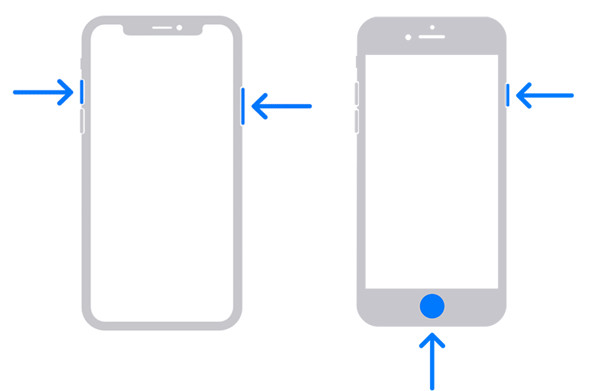
Oplossing 2: Forceer opnieuw opstarten wanneer iPhone/iPad-screenshot niet werkt met vastgelopen
Wanneer iPhone/iPad-schermafbeeldingen niet werken terwijl het scherm of de knop vastzit, moet u uw apparaat geforceerd opnieuw opstarten en alle programma's voltooien. Dit zijn de manieren om verschillende iPhone-modellen uit de weg te ruimen:
iPhone 8 en latere modellen: druk kort op de knop "Volume omhoog" en doe vervolgens hetzelfde met de knop "Volume omlaag". Houd daarna de zijknop meteen ingedrukt totdat je het Apple-logo ziet.
iPhone 7 en iPhone 7 Plus: Houd de knoppen "Aan/uit" en "Volume omlaag" tegelijkertijd ingedrukt. Laat ze vervolgens los wanneer het Apple-logo verschijnt.
iPhone 6 en eerdere modellen: Houd de knoppen "Home" en "Power" tegelijkertijd enkele minuten ingedrukt totdat het scherm een Apple-logo toont.
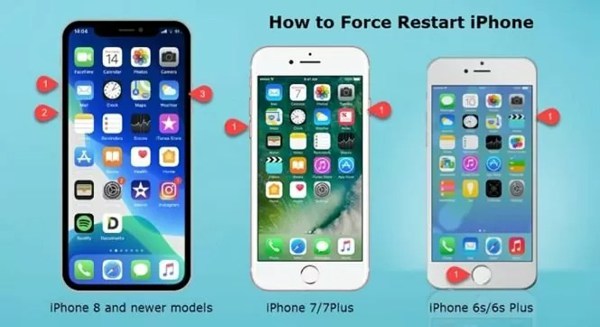
Oplossing 3: zorg voor voldoende opslagruimte om screenshots op te slaan
Dit is de belangrijkste reden waarom u uw schermafbeeldingen niet op iPhone/iPad kunt opslaan. Als uw apparaat geen opslagruimte meer heeft, kunt u zeker geen schermafbeeldingen maken en deze opslaan. Tik op "Instellingen" en tik op "Algemeen". Tik vervolgens op "iPhone/iPad-opslag" om alle inhoud en apps te bekijken. U kunt direct op een bepaalde app tikken en de gegevens wissen om opslagruimte te besparen.
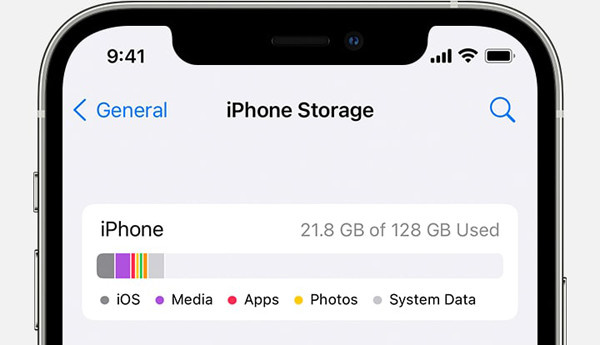
Oplossing 4: Open Assistive Touch of 3D Touch om een screenshot te maken op iPhone/iPad
Als de schermafbeeldingen van de iPhone/iPad niet werken en de knoppen niet reageren, kunt u proberen de Assistive Touch/3D Touch in te schakelen om schermafbeeldingen te maken met tikken.
Stap 1.Ga naar de app Instellingen en tik op ‘Algemeen’. Tik op ‘Toegankelijkheid’ en scroll vervolgens naar beneden om op ‘Assistive Touch’ te tikken om deze functie in te schakelen.
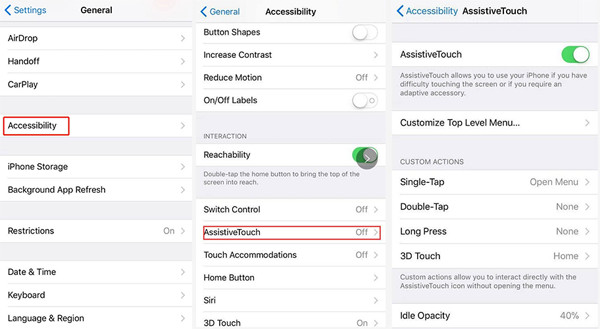
Stap 2.Als je de 3D Touch wilt openen om schermafbeeldingen te maken, volg dan gewoon de genoemde stappen en zoek de "3D Touch" in de "Assistive Touch". Tik vervolgens op 'Screenshot' als actie.
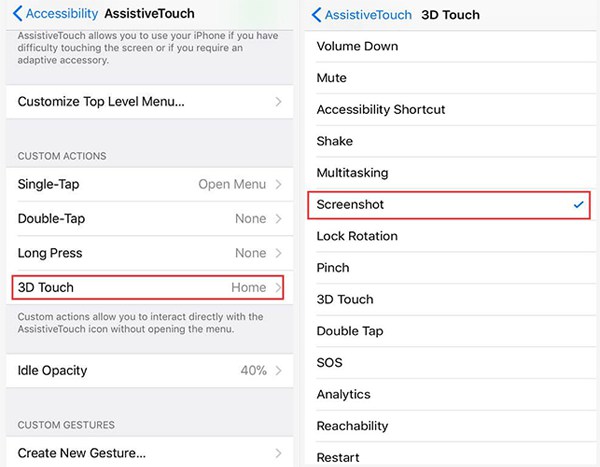
Stap 3.Ga naar een pagina waarvan u schermafbeeldingen wilt maken op iPhone/iPad. Tik op de witte virtuele knop en tik op "Apparaat". Tik vervolgens op "Meer" en tik op "Screenshot". Op deze manier kunt u schermafbeeldingen maken zonder knoppen om te verhelpen dat iPhone/iPad-schermafbeeldingen niet werken.
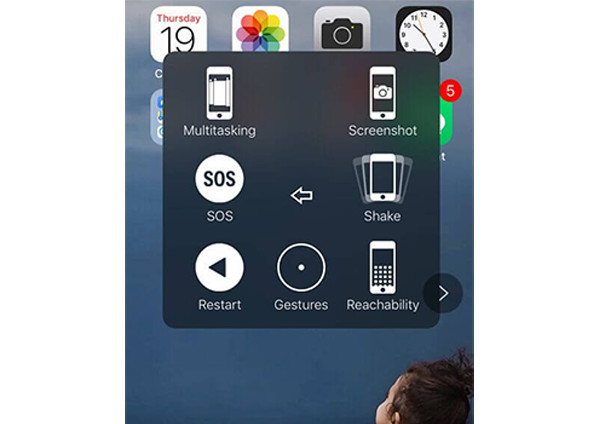
Los de iPhone/iPad-screenshot op die niet werkt via een ander knipprogramma
Behalve dat de ingebouwde screenshot-tool van iPhone/iPad niet werkt, kunt u ook apps van derden gebruiken om dit probleem op te lossen. AZ Screen Recorder is een schermopname die het maken van schermafbeeldingen op iPhone en iPad met één tik ondersteunt.
Stap 1.Download en start AZ Screen Recorder op uw iPhone/iPad. Tik op "Instellingen" om het afbeeldingsformaat en de kwaliteit te wijzigen. Ga vervolgens terug naar het bureaublad zonder deze screenshot-tool af te ronden.
Stap 2.U ziet het app-pictogram op het scherm zweven. Wanneer u het scherm wilt vastleggen, kunt u op 'Screenshot' tikken maak een screenshot van het hele scherm.
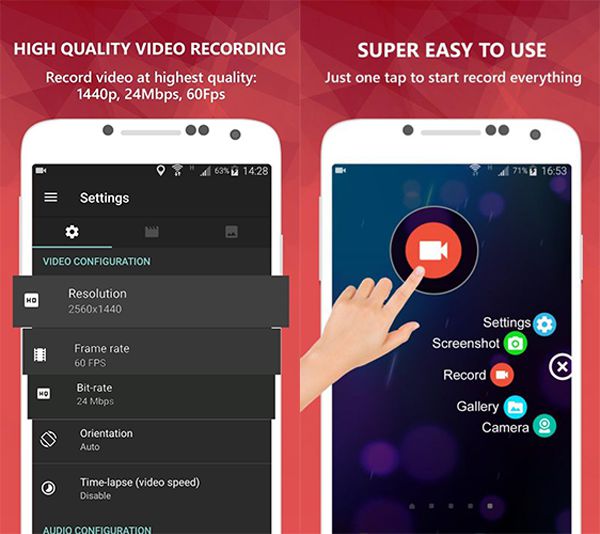

Maak screenshots op Windows/Mac zonder vast te zitten.
Leg de schermafbeeldingen vast en snijd ze bij met de gewenste gebieden.
In staat om de beeldparameters aan te passen om de hoge kwaliteit te behouden.
Sneltoetsen om snel en gemakkelijk screenshots te maken.
Bewerkingstools om annotaties in verschillende vormen toe te voegen.
100% Veilig
100% Veilig
Veelgestelde vragen over iPhone/iPad-screenshots werken niet
-
1. Waar worden mijn schermafbeeldingen opgeslagen op iPhone/iPad?
Nadat u schermafbeeldingen op iPhone/iPad hebt gemaakt, worden deze automatisch in uw album opgeslagen. U kunt naar Foto gaan en het Screenshot-bestand vinden.
-
2. Waarom werkt mijn schermvullende schermafbeelding niet op iPhone X?
Houd er rekening mee dat de schermafdrukfunctie van de volledige pagina alleen beschikbaar is voor webpagina's. Wanneer u het scherm van een website vastlegt, kunt u ervoor kiezen om de hele webpagina op te nemen.
-
3. Hoe repareer ik iPhone/iPad-screenshots die niet werken door de fabrieksinstellingen te herstellen?
Als uw iPhone/iPad-screenshot niet werkt met vastgelopen, moet u uw apparaat op de computer aansluiten. Zoek vervolgens uw apparaat in iTunes en klik op de knop iPhone herstellen om het te repareren.
Conclusie
Wanneer u merkt dat uw iPhone/iPad-screenshot niet werkt zonder reactie, kunt u de genoemde 5 oplossingen gebruiken om dit probleem op te lossen. Ik hoop dat je probleemloos screenshots kunt maken op iPhone/iPad. Als je problemen hebt, neem dan gerust contact met ons op.
